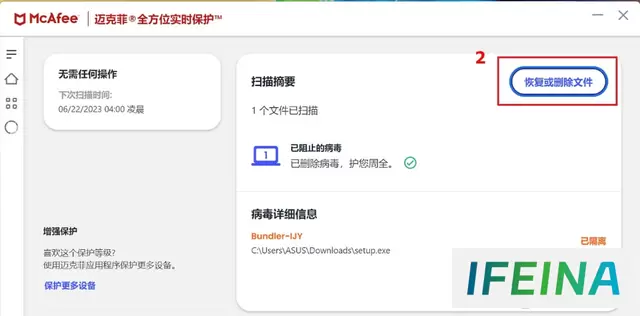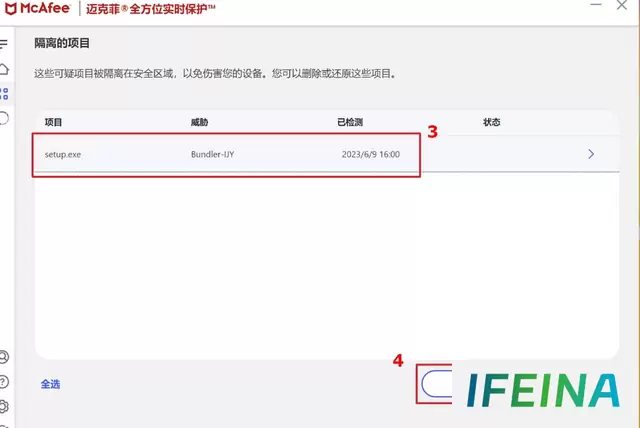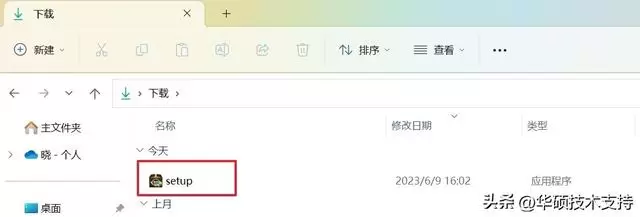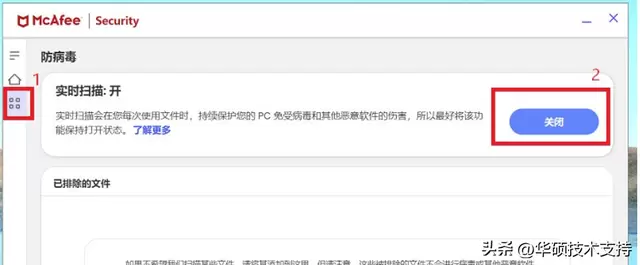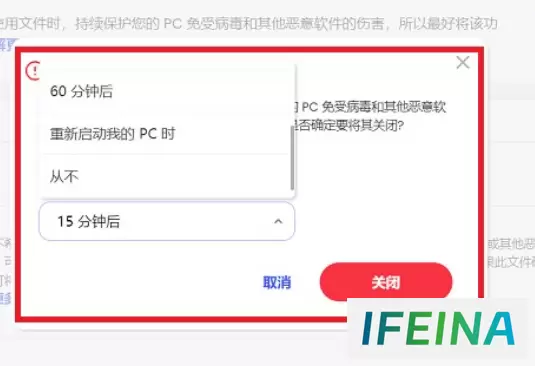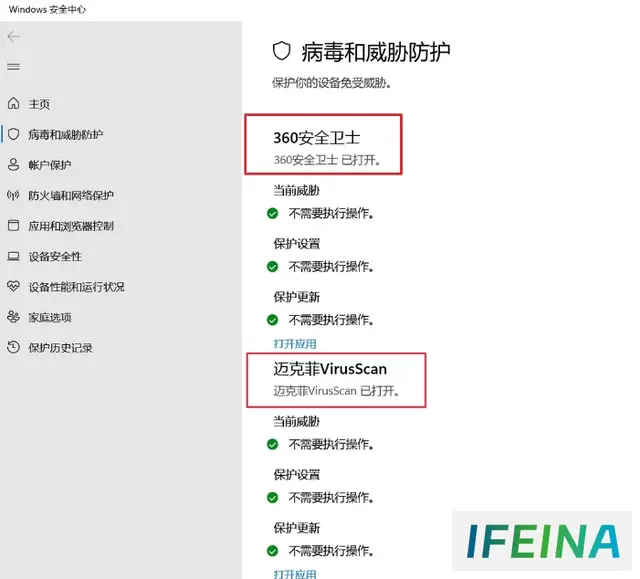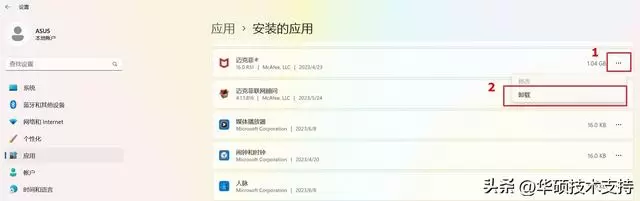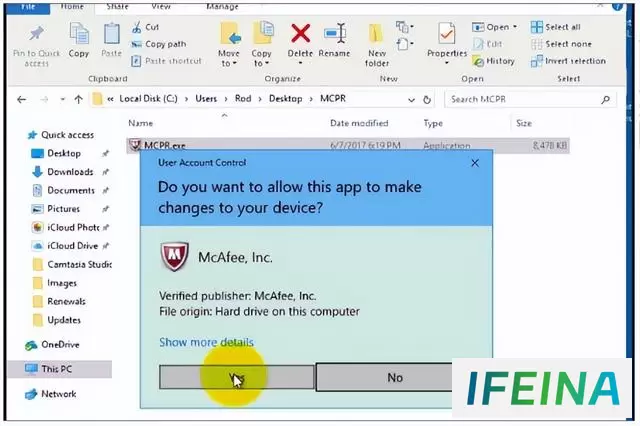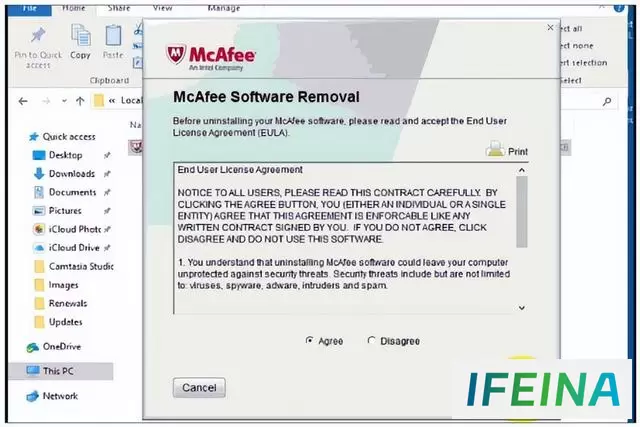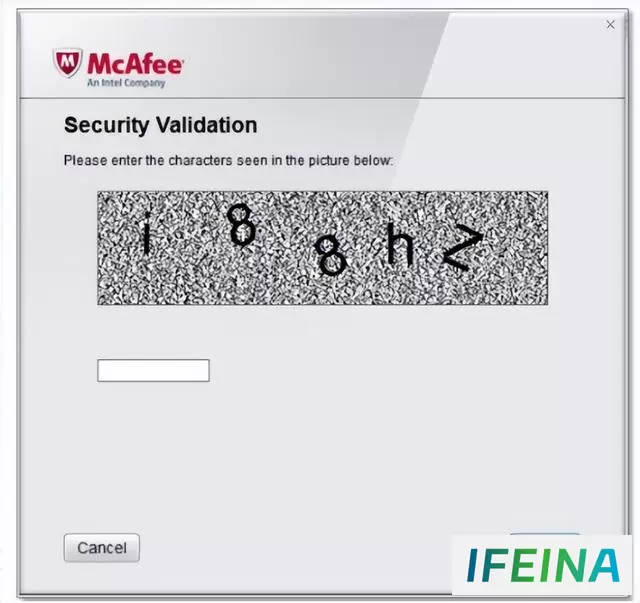迈克菲(McAfee)兼容性疑难解惑:常见问题与解决方案
病毒攻击可能会对电脑造成严重损坏,例如删除文件、加密数据、关闭电脑,甚至被黑客控制以窃取敏感信息。防病毒软件可以检测和删除病毒,保护您的电脑系统和文件免受病毒攻击。
尽管安装防病毒软件是保护电脑的重要措施,但安装多个防病毒软件也可能导致其它不利影响。
目前华硕笔记本电脑出厂有预装迈克菲(McAfee)防病毒软件,但用户可能会再安装一些其它防病毒软件,例如360安全卫士、鲁大师、金山毒霸、腾讯电脑管家..等,这样电脑里面多个防病毒软件之间可能会出现冲突,例如迈克菲阻止相关应用安装,或者不同的防病毒软件可能在系统后台同时运行,消耗大量的电脑资源和内存,导致系统变得缓慢和不稳定。因此,建议您只安装一个可靠的防病毒软件,并确保定期更新和维护,以保护电脑和个人数据免受威胁。
本文将介绍迈克菲(McAfee)相关兼容性问题及解决方法;
1.迈克菲阻止应用安装
2.如何检查电脑是否安装了多个防病毒软件
3.如何卸载迈克菲
一.迈克菲阻止应用下载或安装
安装第三方应用软件或某个驱动应用时,点击“安装”后等待安装,但有时可能安装不成功,并且之前保存的安装文件也消失不见了。
且这时屏幕右下角可能会有迈克菲阻止病毒的弹窗,如您确认所安装的应用并非病毒文件,仍需要继续安装,可通过以下方式还原文件再次重新安装。
1.点击迈克菲弹窗通知的“查看详情”
2.点选“恢复或删除文件”
3.点选已被删除或清理的文件,然后点“还原”;
4.再回到之前保存的安装文件路径,再次点击重新安装。
注:为避免迈克菲阻止下载或安装应用,可以将迈克菲“实时扫描”暂时关闭。
打开迈克菲应用,点击左侧菜单选项—实时扫描—点击【关闭】
点选恢复实时防护的时间,再点击【关闭】
二.如何检查电脑是否安装了多个防病毒软件
注:如下以Windows11系统示图为例,Windows10系统查看路径为:Win10系统【设置】--【更新和安全】—Windows安全中心—病毒和威胁防护 查看。
1.点击系统开始图标,点选【设置】
2.点击【隐私和安全性】--【Windows安全中心】
3.点选【病毒和威胁防护】
4.在病毒和威胁防护部分,将显示电脑上当前已安装的防病毒软件。在下面的示例中,此电脑安装了两个防病毒软件。
注意:安装多个防病毒软件可能导致不利影响。例如,多个防病毒软件之间可能会出现冲突,或者系统后台同时运行导致系统运行卡顿或不稳定,因此请尽量避免出现这种情况。
5.建议电脑上仅保留1个防病毒软件即可。如果您需要删除防病毒软件,请参考关于如何卸载应用程序的操作步骤。
由系统的【设置】--应用—找到需要卸载的防病毒软件,进行卸载删除。
三、如何卸载迈克菲
如果不需要继续使用迈克菲防病毒软件,可以参照以下方式将其卸载,
(一).Windows系统的【设置】--应用—找到迈克菲(McAfee),点击卸载
(二) 如您依上述步骤无法删除迈克菲(McAfee)应用程序,可以通过McAfee Consumer Product Removal tool (MCPR) 工具进行卸载。
- 下载 MCPR 工具。
- 双击 MCPR.exe。
- 如您看到安全性警告:
单击是、继续或执行 (视您的 Windows 版本而定):
4.在 McAfee Software Removal (McAfee 软件移除) 画面中:
a.单击 Agree (同意),以接受最终用户许可协议 (EULA)
b.单击 Next (下一步)。
5.在 Security Validation (安全性验证) 画面中:
a.准确输入在画面上显示的字符,此验证区分大小写。
b.单击 Next (下一步), 此步骤可防止意外地使用 MCPR。
6.此程序运行完成后,可看到卸载完成的信息
本站内容搜集自互联网,版权归原作者所有。如有侵权,请来信告知,我们将删除相关内容。